Si tu Tiendanube no está funcionando ni con tu dominio propio (.com, .ar, etc.) ni tu dominio ".mitiendanube.com" y al querer ingresar al Administrador o a la tienda aparecen mensajes como: "error 404", "405 Not Allowed", "Error 500" o "502 Bad Gateway", entonces es posible que se trate de una inestabilidad de la plataforma.
Info
Para descartar que el inconveniente esté particularmente en tu tienda, te recomendamos hacer las revisiones que mencionamos en: ¿Por qué no está funcionando mi tienda?
En caso de que se trate de una inestabilidad en la plataforma, te damos la tranquilidad de que desde Tiendanube lo identificamos rápidamente y nuestro equipo técnico pasa inmediatamente a enfocarse 100% a resolver el inconveniente lo antes posible.
Para tener más contexto sobre el problema que se puede estar presentando en ese momento, te sugerimos ingresar a la:
Página de Status de Tiendanube
Al ingresar, podés ver diferentes secciones con información relevante:
- Mensaje inicial sobre el estado de la plataforma
- Botón para suscribirte a las actualizaciones
- Estado de la plataforma en los últimos 90 días
- Métricas del sistema
- Incidentes pasados
En este tutorial te explicamos cada una.
Mensaje inicial sobre el estado de la plataforma
En la parte superior de la pantalla vas a ver un mensaje más grande que indica de forma general el estado de la plataforma.
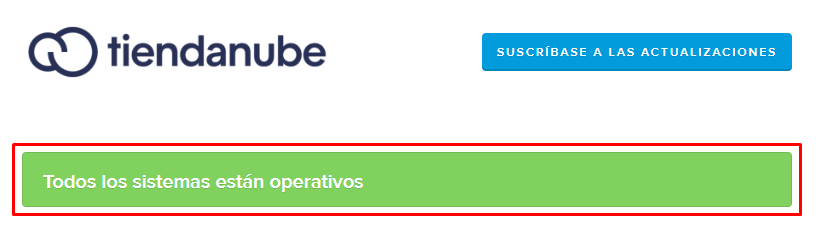
¿Cuáles son los posibles estados?
El color del mensaje que se muestra va a cambiar según el estado operacional de la plataforma y la gravedad del error:
-
Verde: operacional. Indica que no existe ningún problema y que todos los sistemas están operando con normalidad.
-
Rojo: corte significativo. Indica una caída total en la que no están funcionando los siguientes componentes: Administradores, tiendas online, Checkout, y la API para partners e integraciones.
-
Naranja: corte parcial. Significa que alguno de los componentes no está funcionando correctamente, pero la caída no es total.
- Amarillo: indica que alguno de los componentes funciona con intermitencia o lentitud.
Al detectar un problema en la plataforma, nuestro equipo automáticamente actualizará el estado de la página para darte visibilidad y el primer mensaje que encontrarás será: Investigando.
A medida que vamos avanzando en la resolución del problema, vamos a ir actualizando los estados de ese incidente:
-
Investigando: significa que notamos un problema en la plataforma y estamos investigando su origen.
-
Identificado: significa que ya encontramos el origen del error y estamos avanzando para resolverlo.
-
Monitoreando: significa que ya implementamos una solución, y seguimos monitoreando la actividad de la plataforma para asegurarnos que el inconveniente esté 100% resuelto.
- Resuelto: significa que después de implementar la solución y monitorear durante un tiempo, comprobamos que el problema fue solucionado.
Botón para suscribirte a las actualizaciones
En la parte superior de la pantalla también vas a encontrar el botón para suscribirte a las notificaciones.
¿Cómo recibir actualizaciones?
Al suscribirte, vas a poder recibir un email o SMS (mensaje de texto) en tu celular, que te avisará cuando exista un problema en la plataforma y cuando esté resuelto.
Para suscribirte, solo tenés que hacer clic en el botón y elegir alguna de estas dos opciones (para email o mensaje de texto):
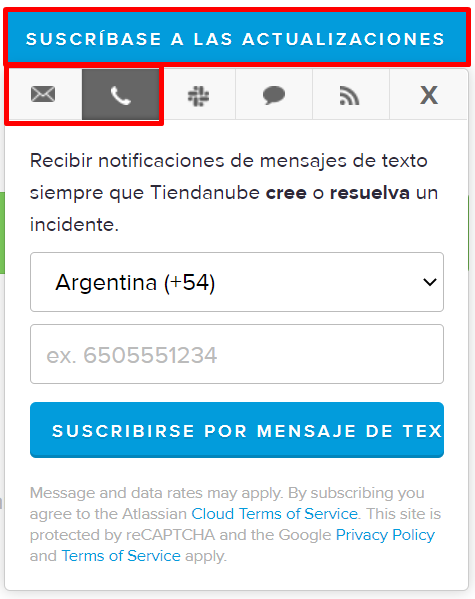
Warning
Para celulares de Argentina, recordá incluir el número 9 antes de tu teléfono. Por ejemplo: 91126435576.
Estado de la plataforma en los últimos 90 días
Un poco más abajo de esa sección, encontrarás el estado operacional de Tiendanube en los últimos noventa días y vas a poder ver los errores o intermitencias de cada componente por separado.
Cada barra representa un día, y al posar el cursor sobre estas vas a ver más información:
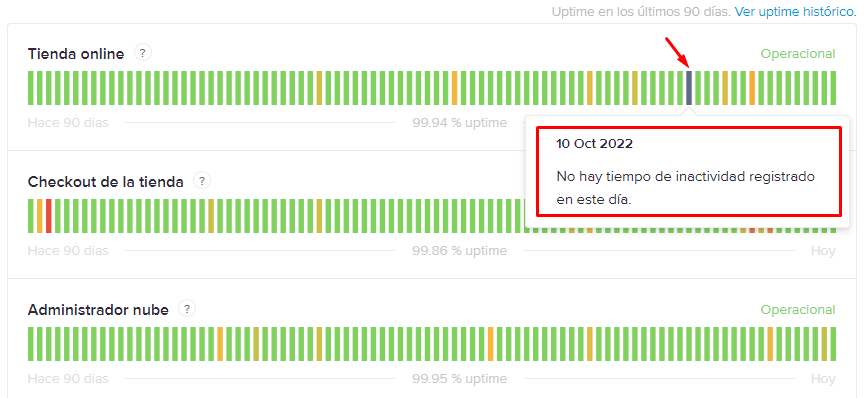
Métricas del sistema
En esta sección vas a poder ver el tiempo de respuesta del checkout, es decir, cuánto tarda en cargar la página y en finalizar una transacción en las tiendas. Podés elegir ver el reporte por día, semana o mes.
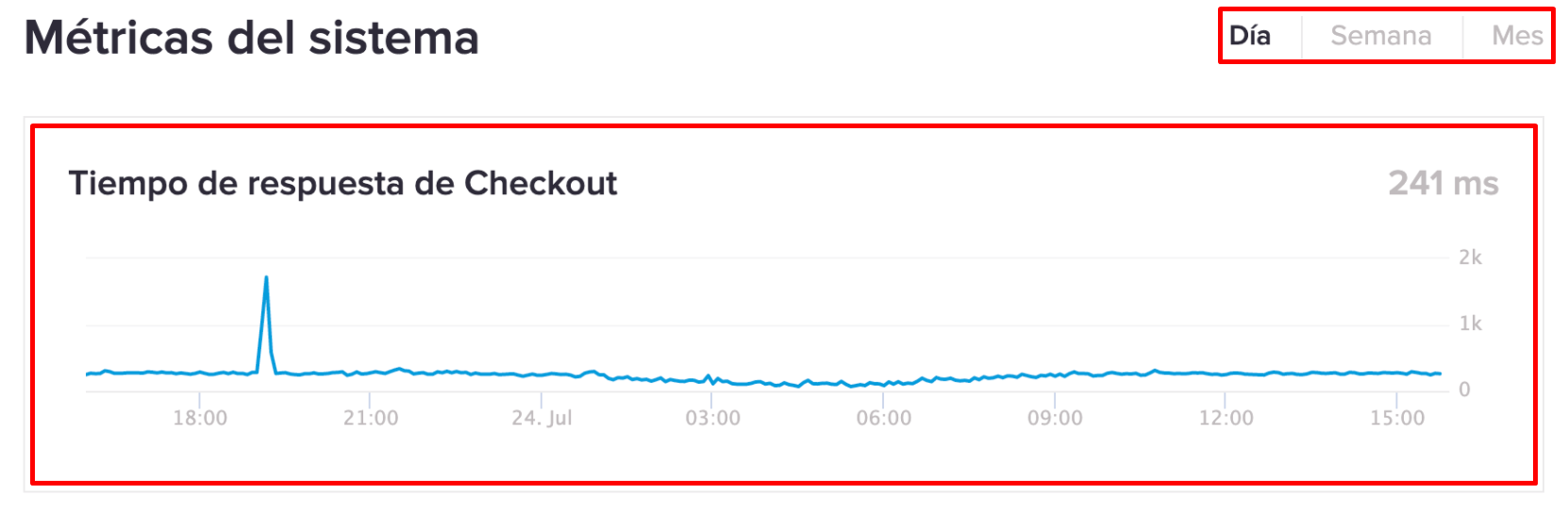
Incidentes pasados
Es la última sección de la página de status, en donde podrás ver el histórico de problemas presentados por la plataforma anteriormente, y sus estados de resolución:
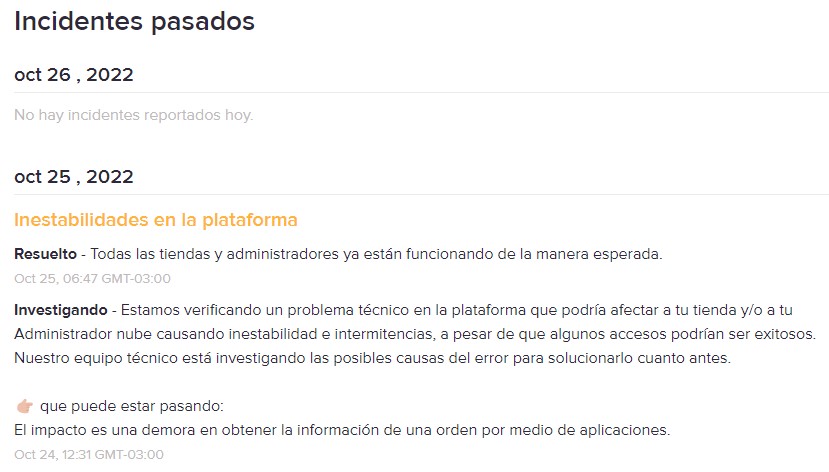
Ahora que conocés la página de status de Tiendanube, te sugerimos suscribirte para recibir las notificaciones sobre el estado de nuestra plataforma.



























